WordPress 6.4 的新增功能(功能和屏幕截图)
已发表: 2023-11-08WordPress 6.4 最近发布了。 这是 2023 年的第三个主要版本。
它具有重要的新功能、错误修复和更改,以改进您创建和管理网站的方式。
在本文中,我们将通过新功能的屏幕截图向您展示 WordPress 6.4 中的新增功能。
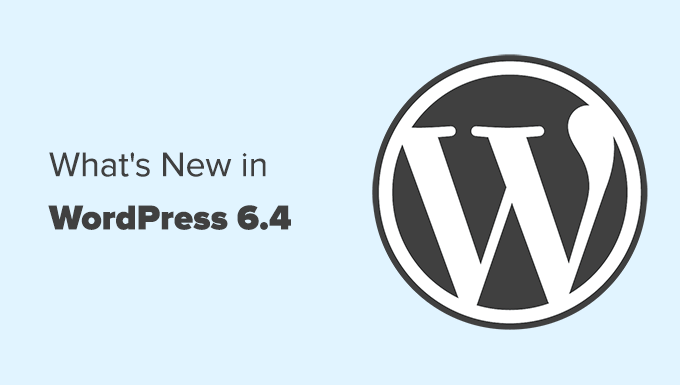
注意: WordPress 6.4 是一个主要版本,除非您使用的是托管 WordPress 托管服务,否则您需要手动启动更新。 请按照我们有关如何安全更新 WordPress 的指南获取说明。
重要提示:不要忘记在更新之前创建完整的 WordPress 备份。
话虽如此,以下是 WordPress 6.4 新增功能的详细介绍:
- 新的默认主题 – 二十二十四
- 使用自定义类别改进模式管理
- 默认情况下禁用附件页面
- 在 Lightbox Pop 中显示图像
- 重新设计的命令面板
- 块编辑器改进
- 组块的背景图片
- 改进的父/子块工具栏
- 改进的大纲/列表视图
- 在链接预览中的新选项卡中打开
- 块钩现已上市
- 幕后变化
新的默认主题 – 二十二十四
作为今年的最后一个版本,WordPress 6.4 将附带一个名为“二十二十四”的新默认主题。
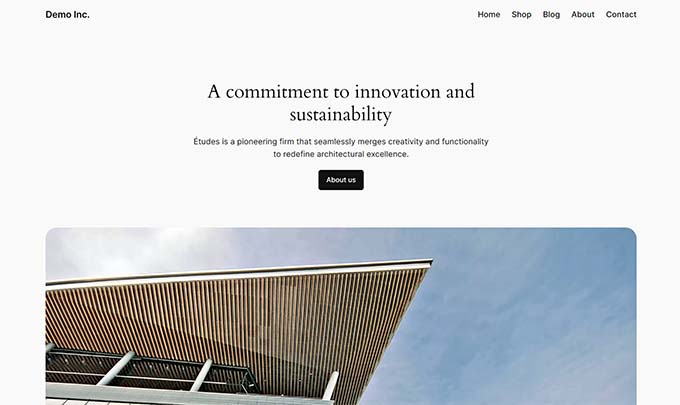
它是一个多用途的默认主题,适用于各种网站。
考虑到灵活性和定制性,《二十二十四》非常容易编辑和定制。 它甚至有 6 种款式可供选择。
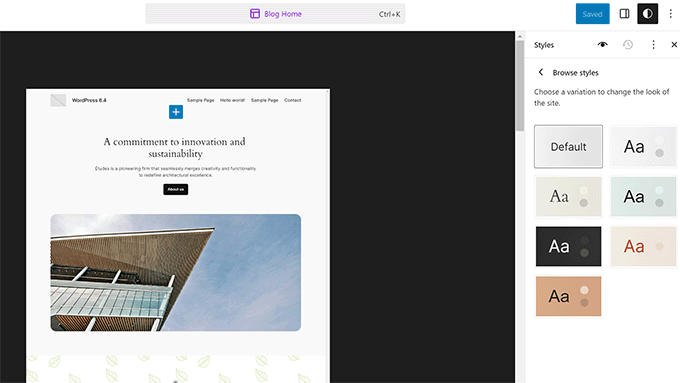
WordPress 块模式使用户能够快速为其帖子和页面创建内容布局。
《二十二十四》附带了数十种可以在您的网站上使用的模式。
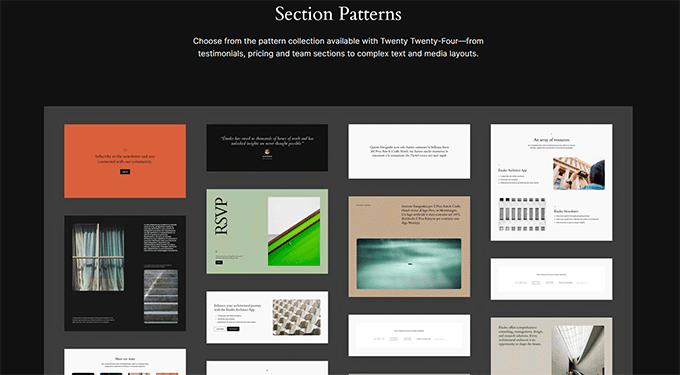
这包括部分模式,允许您将常用部分添加到布局中,例如常见问题解答部分、号召性用语部分、服务等。
使用自定义类别改进模式管理
模式是预先安排好的块组,可以在网站的任何位置快速使用。
WordPress 6.4 使您可以更轻松地在站点编辑器中管理所有模式。
现在,您可以在创建新模式时添加自己的模式类别。
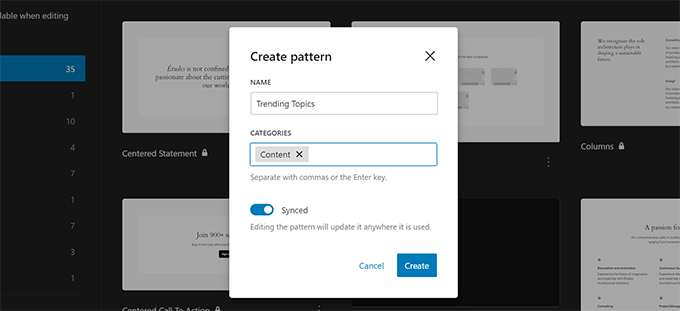
模式创建模式在您的 WordPress 管理区域中看起来是相同的。
在站点编辑器中,“模式”选项卡显示按类别组织的模式。

默认情况下禁用附件页面
以前,WordPress 为您上传到网站的附件创建了一个页面。
此页面仅显示附件(图像或其他媒体文件)及其描述。 然后,这些页面被搜索引擎抓取,并被认为不适合您的 WordPress 网站 SEO。
用户依靠 All in One SEO 等 WordPress SEO 插件来禁用附件页面并将用户重定向到他们添加图像或媒体的帖子。
在 WordPress 6.4 中,所有新网站的附件页面将默认禁用。
如果您有现有的 WordPress 网站,它将像以前一样工作。 但是,如果您想禁用附件页面,则可以将以下自定义代码段添加到您的网站。
update_option( 'wp_attachment_pages_enabled', 0 );
在 Lightbox Pop 中显示图像
显示较大图像的另一种流行方法是在灯箱弹出窗口中显示它们。

WordPress 6.4 现在允许用户为其帖子和页面中的图像启用灯箱弹出窗口。
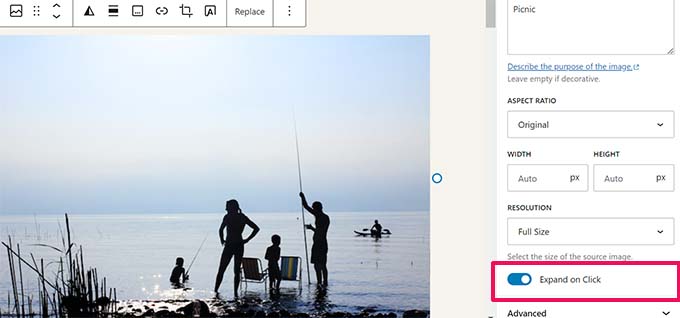
添加图像后,您可以切换块设置下的“单击展开”选项,以在灯箱弹出窗口中将其打开。
这个简单的图像弹出窗口允许用户在不离开页面的情况下放大图像。
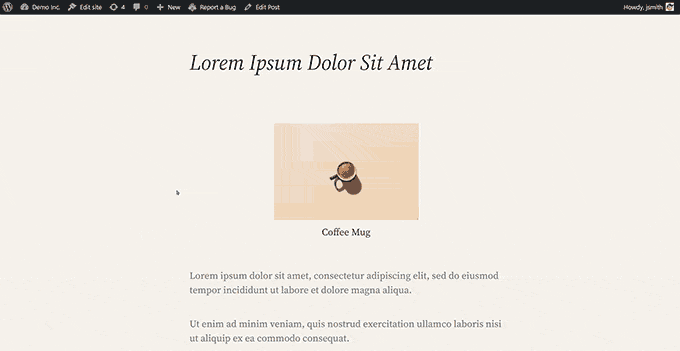
这个功能是新的并且非常基本。 例如,如果您添加图像库,则必须为每个图像进行设置。
为了获得精美图片库的更好用户体验,我们建议使用 Envira Gallery 或 NextGen。
这些是适合摄影师和作品集网站的最佳 WordPress 照片库插件,具有漂亮的灯箱弹出窗口、动画、幻灯片、画廊风格等。
重新设计的命令面板
命令面板是在 WordPress 6.3 中引入的。 它允许用户使用键盘快捷键 CTRL+K 快速输入命令。
WordPress 6.4 对该工具进行了多项改进,并提供了新的键盘快捷键。 首先,有一个微妙的设计更新,使元素文本稍微变暗以增加对比度。
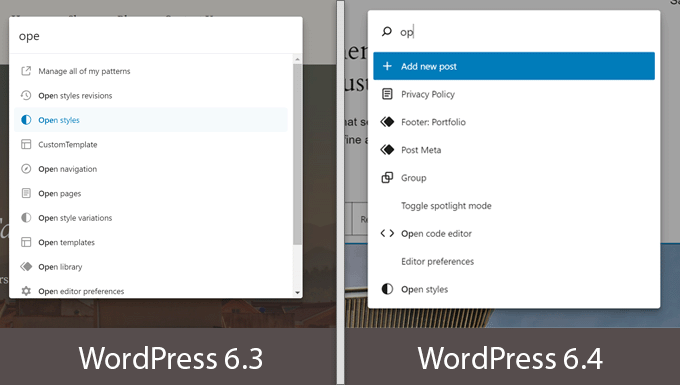
引入了新的命令和操作来处理块。 这包括复制、转换、删除或插入命令。
您还可以选择多个块并使用命令选项板对其进行变换。
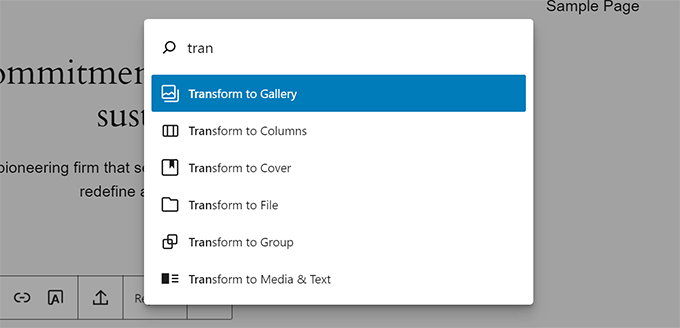
块编辑器改进
WordPress 6.4 的核心包含多个 Gutenberg(块内容编辑器的项目名称)版本。 其中每一项都包含多项新功能和增强功能。
以下是块编辑器中一些更显着的增强功能。
组块的背景图片
对块进行分组是在帖子、页面或完整站点编辑器中创建不同布局部分的最简单方法。
以前,无法使用块编辑器将背景图像添加到块中。 WordPress 6.4 现在允许用户为任何组块设置背景图像。
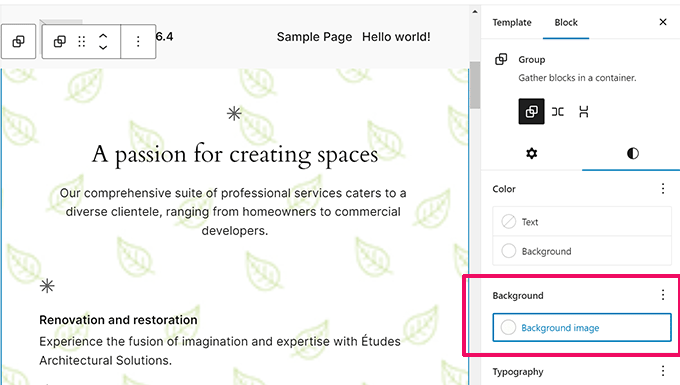
改进的父/子块工具栏
当使用具有子块的块时,工具栏以前会随着您在块周围移动而不断移动和变化。
这并没有为导航、列表和报价等块带来理想的用户体验。
WordPress 6.4 会自动将子工具栏附加到父工具栏,并在您在内部块中移动时创建一致的用户体验。
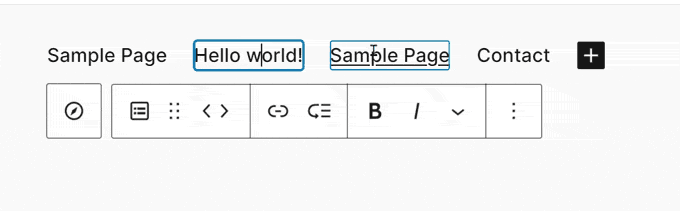
改进的大纲/列表视图
列表视图向您显示站点/块编辑器中页面或帖子布局的快速轮廓。
WordPress 6.4 带有改进的列表视图,具有新功能和更好的体验。
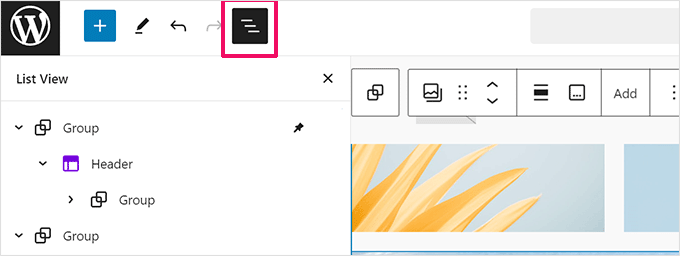
您现在可以在列表视图中重命名组块。
这将帮助您识别每个组块的作用并使您的布局更具可读性。
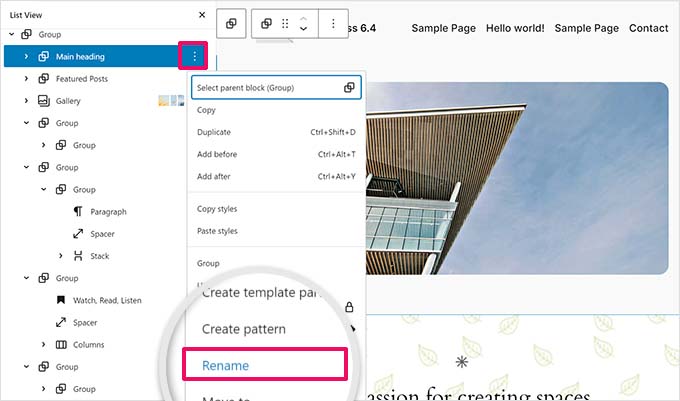
以前,当您添加图像或图库时,列表视图仅显示标签图像或图库。 您必须手动滚动才能查看它是哪个图像或图库。
在 WordPress 6.4 中,您现在将在列表视图中看到图像的预览。
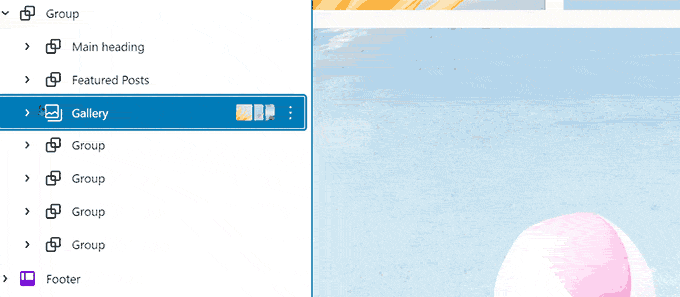
在链接预览中的新选项卡中打开
在 WordPress 6.3 中,链接预览控件将选项移至“高级”切换下的“在新选项卡中打开”。
需要额外点击几次才能在新选项卡中打开链接。
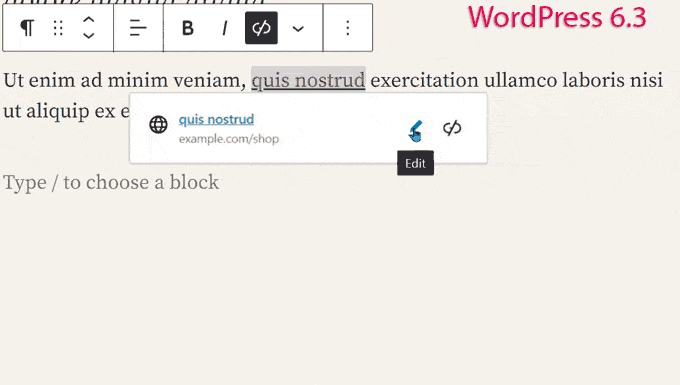
这是许多用户常用的功能。
根据用户请求,核心团队在链接预览模式中添加了一个新复选框,以便用户可以将链接设置为在新选项卡中打开,而无需进入高级选项。
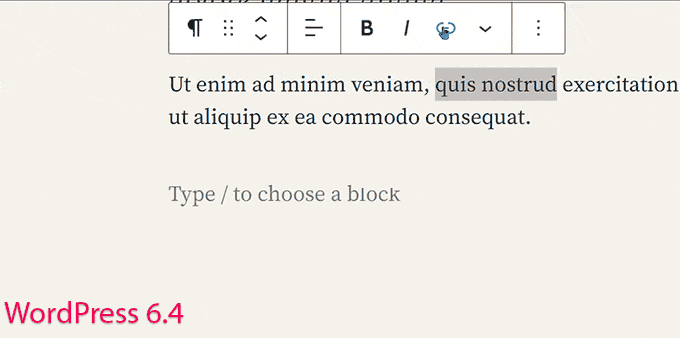
块钩现已上市
WordPress 6.4 为开发者带来了块钩子功能。
块钩子以 WordPress 核心 API 中的钩子功能命名,允许开发人员动态扩展块。
例如,插件可以将自己的选项添加到块中。 块设置面板将显示这些选项,用户将能够打开和关闭它们。
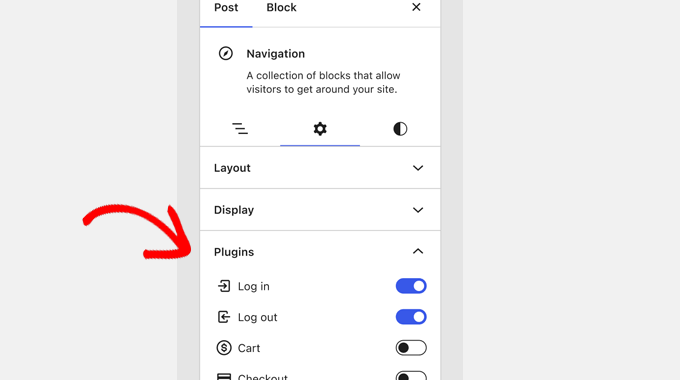
幕后变化
WordPress 6.4 还包括一些针对开发人员的更改。 以下是一些最重要的幕后变化。
- 引入了新的管理通知功能。 (细节)
- TEMPLATEPATH 和 STYLESHEETPATH 常量已弃用。 (#18298)
- 在 WordPress 中添加帖子元修订的框架。 (#20564)
- 主题开发人员可以配置自己的默认最小和最大视口宽度来计算流体字体大小。 (#59048)
- 块钩子字段被添加到块类型中。 (#59346)
我们希望本文能帮助您探索 WordPress 6.4 的新功能。 我们对开发人员的块挂钩以及块编辑器的所有生活质量变化感到特别兴奋,这将使用户更轻松地创建内容。
如果您喜欢这篇文章,请订阅我们的 WordPress 视频教程 YouTube 频道。 您还可以在 Twitter 和 Facebook 上找到我们。
